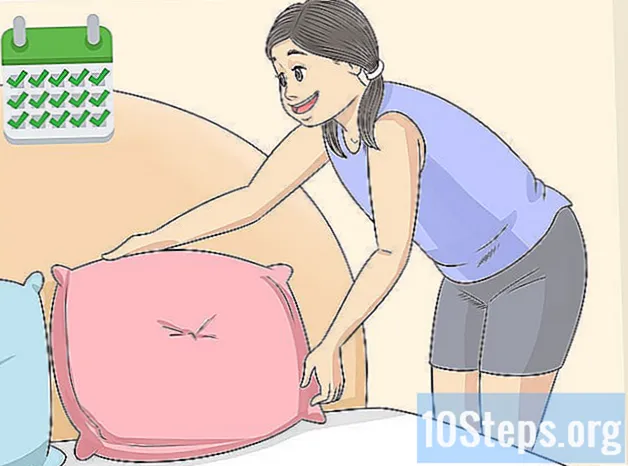Sadržaj
Jeste li preuzeli dokument s datumima u pogrešnom formatu, pogriješili u oblikovanju ili želite promijeniti način prikazivanja tih detalja? U Microsoftovom Excelu proces je vrlo brz i jednostavan. Možete odabrati format za određene skupove podataka u proračunskoj tablici ili promijeniti konfiguraciju za sve nove dokumente.
koraci
Metoda 1 od 2: Promjena zadanog formata datuma
Pristupite stranici s datumom i vremenom konfiguracije. Morate promijeniti oblik datuma cijelog računala da biste promijenili oblik tih podataka u Excel proračunskim tablicama. Prvo otvorite "Start". Sljedeći koraci ovise o operativnom sustavu:
- Ako koristite Windows Vista ili 8: otvorite "Control Panel" (Upravljačka ploča). Kliknite na "Sat, jezik i regija". U sustavu Windows 8 također možete otvoriti mapu postavki i kliknuti "Vrijeme i jezik".
- Ako koristite Windows XP: otvorite "Control Panel" (Upravljačka ploča). Kliknite "Opcije datuma", "Vrijeme", "Jezik" i "Regija".

Pristupite opcijama regije. Opet, određeni koraci u procesu ovise o operativnom sustavu.- Ako koristite Windows 8: u odjeljku "Region" u mapi "Sat, jezik i regija" odaberite "Promijeni datum, vrijeme ili oblik broja".
- Ako koristite sustav Windows Vista: otvorite dijaloški okvir "Opcije regije i jezika" i pristupite kartici "Formati".
- Ako koristite Windows XP: otvorite dijaloški okvir "Opcije regije i jezika" i pristupite kartici "Opcije regije".
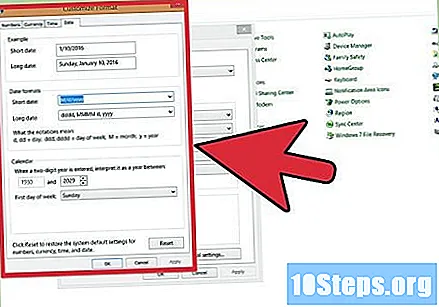
Prilagodite format datuma. Ako koristite Windows 8: otvorite karticu "Formati". Ako koristite sustav Windows Vista: kliknite "Prilagodi ovaj format". Ako koristite Windows XP: kliknite "Prilagodi".
Odaberite format datuma. Imat ćete mogućnosti za kratke ili duge datume. Kratki datumi sadrže samo brojeve, poput 12. 06. 2018., dok dugi sadrže riječi, poput 31. prosinca 2018. Formati koje odaberete ovdje bit će standardizirani u svim Windows programima, uključujući Excel. Kliknite "U redu" da biste primijenili promjene.- Pogledajte primjer kratkih datuma s 2. srpnja 2018. kao primjer.
- dd / MM / gggg: 02.07.2018.
- dd / MM / yy: 02.07.18.
- d / M / gg: 7/2/18.
- dd-MM-aa: 02. 07. 18.
- dd-MM-yyyy: 02.07.2018.
- d-M-aa: 2-7-18.
- d-M-yyyy: 2-7-2018.
- Pogledajte popis opcija s cijelim datumom od 2. srpnja 2018. kao primjer.
- dddd, 'MMMM' od 'gggg: ponedjeljak, 2. srpnja 2018.
- d 'od' MMMM 'do' yyyy: 2. srpnja 2018.
- Pogledajte primjer kratkih datuma s 2. srpnja 2018. kao primjer.
Metoda 2 od 2: Promjena formata datuma u određenim ćelijama
Otvorite proračunsku tablicu i odaberite sva relevantna polja podataka. Ako želite promijeniti oblik datuma samo za jednu ćeliju, odaberite je samo.
- Ako su datumi poredani u stupcu: kliknite lijevom tipkom miša iznad stupca da biste je odabrali i oblikovali. Zatim, desnom tipkom miša otvorite izbornik.
- Ako su datumi raspoređeni po retku: odaberite odjeljak ili ćeliju koju želite promijeniti i kliknite lijevi broj na lijevoj strani retka da biste odabrali sve.
Na padajućoj alatnoj traci odaberite padajući izbornik "Format". Pronađite padajući izbornik u odjeljku "Stanice" (između "Stilova" i "Izdanja"), još uvijek na kartici "Početna".
- Možete i desnom tipkom miša kliknuti broj lijevo od retka ili slova preko određenog stupca da biste odabrali ćelije u tom dijelu dokumenta i otvorili izbornik. Odaberite "Formatiranje ćelija" za promjene.
Na padajućem izborniku odaberite "Formatiranje ćelija". Opcija je na kraju tog izbornika.
Otvorite karticu "Broj". Nalazi se u gornjoj lijevoj kartici prozora "Formatiranje ćelija", pored "Poravnanje", "Font", "Granica", "Ispunjavanje" i "Zaštita". Općenito, prvobitno odabrana opcija je "Broj".
Odaberite "Datum" u stupcu "Kategorija" s lijeve strane zaslona. Stoga ćete datum moći ručno preoblikovati.
Odaberite željeni format datuma. Zatim kliknite "U redu" da biste spremili promjene i spremili opću datoteku da biste ih sačuvali.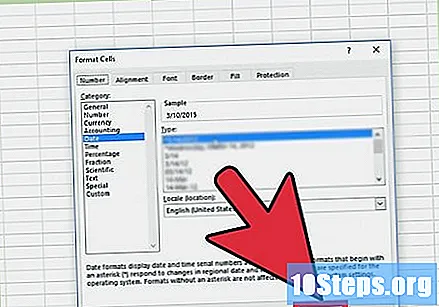
Savjet
- Najbolje je koristiti samo jedan format datuma za stupce ili čitave redove.
- Imajte na umu da je format datuma važan samo zato što olakšava referencu podataka. Excel može samostalno sortirati vrijednosti od najstarijeg do najnovijeg (ili obrnuto).
- Beskonačan niz igre tic-tac-toe (####) ukazuje na to da je netko pokušao umetnuti datum prije 1900. godine.
- Ako to ne uspije, datum je možda spremljen kao tekst. U tom je slučaju netko to unijeo ili kopirao, ali Excel ga nije prepoznao niti prihvatio kao datum. Program odbija primijeniti drugi format na tekstove poput "mamin rođendan" ili "MM / dd / gggg". Iako je prvi primjer očit, drugi može zbuniti mnoge ljude koji ne žive u Brazilu - još više ako lokalna verzija Excela ne prepozna format.
- Svi umeci koji započinju apostrofom spremaju se u tekst, čak i ako imaju brojeve. Apostrof se ne pojavljuje u ćeliji, samo u uredniku.
- Obrnuto također stvara problem: možete upisati 31122018 i pričekati da se Excel pretvori u "31. prosinca 2018.", ali takvi dugi brojevi spremaju se kao zamjena za datume. U ovom slučaju datum bi se tumačio kao 5. listopada 4670. Uvijek koristite neki znak za odvajanje dana, mjeseci i godina (kao što je kosa crta).
- Proširite stupac da biste vidjeli je li Excel prihvatio datum. Tekstovi su usklađeni s lijeve strane, a datumi su s desne strane.
- Možete promijeniti ovu postavku. U tom slučaju ne smijete koristiti nikakav određeni format. Svi „prihvaćeni“ datumi bit će spremljeni kao brojevi, na primjer, vrijednost oko 40 000 u 2009. godini. Formatirajte ga kao broj; ako ne uspije, to je zato što je to tekst. Kad završite, primijenite zanimljiviji format. Sami vrijednosti se neće mijenjati.
- Imajte na umu da je unos formata datuma isto što i postavljanje tog formata za određene skupove informacija. Nakon konfiguriranja formata stupca ili retka, svaki novi datum koji dodate automatski će vas poslušati - bez obzira na oblik.